ADS2008版图转DXP
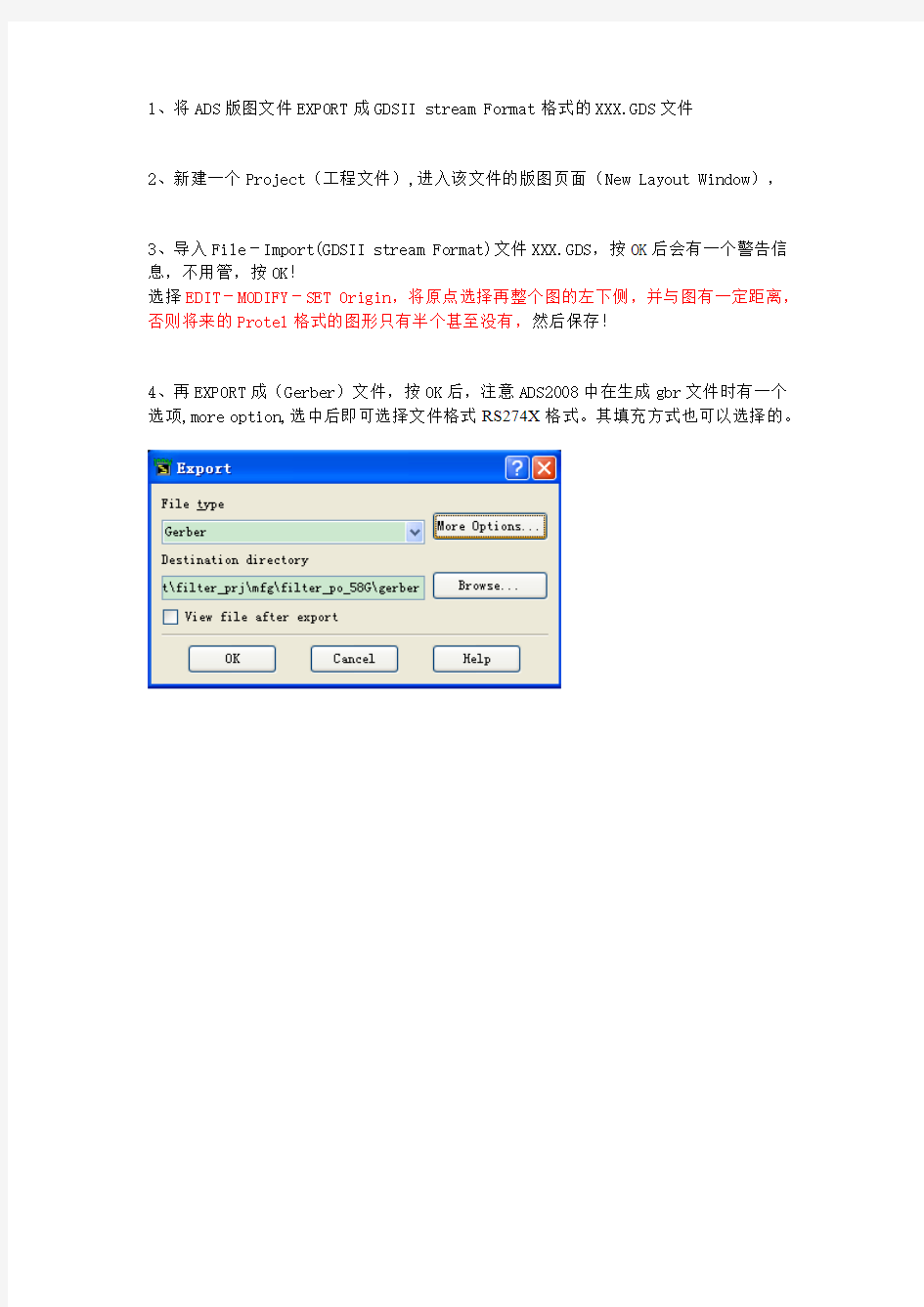

1、将ADS版图文件EXPORT成GDSII stream Format格式的XXX.GDS文件
2、新建一个Project(工程文件),进入该文件的版图页面(New Layout Window),
3、导入File-Import(GDSII stream Format)文件XXX.GDS,按OK后会有一个警告信息,不用管,按OK!
选择EDIT-MODIFY-SET Origin,将原点选择再整个图的左下侧,并与图有一定距离,否则将来的Protel格式的图形只有半个甚至没有,然后保存!
4、再EXPORT成(Gerber)文件,按OK后,注意ADS2008中在生成gbr文件时有一个选项,more option,选中后即可选择文件格式RS274X格式。其填充方式也可以选择的。
5、进入windows的资源管理器,再进入你刚才建的ADS project工程目录中,找到一个叫XXX.gbr文件,
然后使用记事本(note pad)打开,删除前三行至文件内容首行为%开始然后保存!必需这样做,否则没有图形产生!
6、打开DXP,新建一个PCB文件,然后File-import,
将文件类型选成single gerber fiels (*.g??),选择cond.gbr,按打开,图形进入DXP。彻底完成!
说明:可能是因为版本升级的原因,原来出现的镂空现象没有了。
软件安装的几种形式
软件安装的几种形式 注册机 由于一些软件涉及版权问题,要完全使用的话需要注册,或者有试用期一说,或者只有注册之后才可以享受全功能. 注册机则解决了这一问题,注册机根据其相应解决的软件而有不同的 形式,大部分在我们拿到注册机之后,可以得到相应的一些注册码或者其他相应的一些东西.这些都是破解该软件所需的,我们只要按照步骤添写那些注册码,被封的软件就可以高枕无忧的使用了。 所谓注册机,其实就是一个专门用于分析修改软件内部程序信息的专用软件工具,它本身也是一种程序,一种高级程序。能够编写出该程序的人,应该是计算机软件领域里的高手中的高手。 注册机分为内部注册机和外部注册机二种,它们破解软件注册信息的过程不尽相同,但结果是一样的。内部注册机在使用时需导入原程序文件安装目录下,点击后自动运行,完成破解原程序文件的注册信息,破解成功后,该软件就摇身变成了已注册的正式版软件了,可以象使用其他正式版软件一样,使用其全部功能。外部注册机在使用时,不需导入原程序文件的安装目录下,可以存放在硬盘任何位置。与内部注册机不同的是,外部注册机需要原程序文件安装后进行注册时自动给出的申请码,把该申请码再输入外部注册机中,注册机自动算出所要破解的原程序文件的注册信息,即注册序列号或注册码,至此外部注册机的破解任务完成。你再把注册机算出的序列号填入原程序文件注册序列号栏中,即完成注册。 内部注册机的版本必须与所要破解的原文件版相一致,否则不能起到破解作用。外部注册机有些是可以通用的(通用版)。 破解版 严格来说这不属于一种授权版本,因为它是针对商业版、试用版、共享版这类有使用限制的软件进行二次开发之后形成的特殊版本,也就是说,使用者可以在没有任何经济付出的条件下无限制的使用该软件的全部功能。一般通过改写原软件、制作算号器、拦截注册信息等等方式实现。 破解版是热衷于软件逆向工程的朋友们利用一些工具对软件进行静态和动态的跟踪从而得到软件注册码,或利用16进制编辑软件对软件的汇编代码进行修改达到跳过注册步骤的目的,更有高人会研究出注册码加密算法,并作出相应的序列号运算器,大大方便了人们的应用。 ◆狭义上的破解版仅指改写原软件所得的版本。 ◆破解版的标志通常是“[CR]”(来自英文CRACK,意为“破解)。
《红蜘蛛软件》安装和使用中需要注意的
《红蜘蛛软件》安装和使用中需要注意的.txt其实全世界最幸福的童话,不过是一起度过柴米油盐的岁月。一个人愿意等待,另一个人才愿意出现。感情有时候只是一个人的事,和任何人无关。爱,或者不爱,只能自行了断。 【红蜘蛛软件安装中需要注意的事项】 广州创讯软件有限公司 2011.07.14 1. 首先进入官方网站https://www.360docs.net/doc/4311441332.html,看看你现在要安装的版本是不是开发商发布的最新版本, 如果你的版本太旧,则可能在新的系统或硬件上存在兼容性问题,功能和性能也自然会比新版本差。 随该文档一起发布的软件是v7.2.1208版本,发布日期为2011年07月14日, 如果距今超过一年时间,一般都是旧版本,就不要再安装和使用。 2. 安装之前,请确保网络通畅: 教师机和所有学生机都必须在同一个网段、子网掩码相同、有线网络连接; 系统“命令提示符”下的ipconfig命令可以用于检查是否正确设置或获得了IP地址; 从教师机PING学生机,从学生机PING教师机,都可以PING通,并且time<=1ms; 3. 如果是锐捷的智能交换机,它的默认设置可能有流量风暴控制,这会导致屏幕广播功能因为丢包而失效, 所以要先把锐捷交换机的广播风暴控制功能关闭。 查看端口的风暴控制状态:Ruijie# show storm-control 关闭广播风暴控制:Ruijie# no storm-control broadcast 4. 安装步骤: A. 教师机:运行安装包里的SETUP.EXE,按提示选择“安装教师机/管理机”。 B. 学生机:将安装包共享或复制到学生机上,运行SETUP.EXE,按提示选择“安装学生机”。 安装结束启动程序时,请首先设置防火墙程序以允许我们的程序访问网络。 防火墙软件的设置方法请参考“防火墙和杀毒软件的设置问题.doc”一文的说明, 或者是参考用户手册中的相关章节。
mentor软件安装步骤及说明
Mentor软件安装步骤及说明 文档目录 1、安装准备工作 (2) 2、软件安装 (2) 3、软件破解 (4) 5、环境配置 (4) 6、关于License (6) 7、集成到Virtuoso (6) 8、附录 (7)
现只使用了Mentor公司的calibre软件,用于版图物理验证,这里以Calibre11版为例。 1、安装准备工作: Calibre安装包:x86_cal_2011.2_34.26_mib.exe(注:libre安装比较简单,可直接在linux下运行安装包x86_cal_2011.2_34.26_mib.exe,也可使用图形安装器(install.ixl)进行安装,但是图形安装没直接运行安装包安装方便简单,这里就只挑简单的方法作介绍)。 破解文件:破解文件包括两个文件,以为patch文件,以为pfk文件。License:MentorCalibre的license网上较多,也可以自己制作,制作也比较简单,找到制作软件直接运行批处理文件即可。只是得到license后修改或者添加其SERVER行和DAEMON行即可,详细过程后面再介绍。 2、软件安装: 1、创建软件安装目录,将安装包移动或复制到该目录下运行即可,在运行的时候注意其权限问题。安装过程详见下图:
到该步骤输入“D”回车继续到: 到该步骤输入“yes”回车后继续:
到这里后运行完成软件安装结束。安装好后会有三个并列的文件夹:install.ixl(图形安装器)、_msidata(该文件夹似乎没什么用处)、x86_cal_2011.2_34.26(Calibre安装目录)。 3、软件破解: 将patch和sfk文件复制到安装目录 (/eda_tools/mentor/x86_cal_2011.2_34.26)下运行patch文件进行破解,破解完成即可。注意patch文件适用对象,不同公司不同软件甚至不同版本的patch有可能不同。 4、环境配置: 环境配置内容一般包含以下两个变量:MGLS_LICENSE_FILE和path(PATH:该变量是bashell设定环境的变量名)。 MGLS_LICENSE_FILE 该变量值为mentor的license储存路径
软件安装注册方法详细讲解
点击这里查看该软件使用教程 注册机使用教程视频下载地址(使用迅雷下载) 一、算法注册机 1 运行未注册软件,得到软件机器码。 2 运行算法注册机,由注册机算出注册码。 3 然后在原软件注册处输入即可注册成功。 或者直接由注册机得到Name和Code等信息进行注册。 二、内存注册机 1 前提安装原版软件;下载内存注册机。 2 把内存注册机复制到软件所在(硬盘的)目录内;运行内存补丁,接着输任意注册码点注册或确定。此时将弹出正确的注册码。 3 把你得到的正确注册码填入原软件需要注册的地方,点击确定或注册即可。 三、内存补丁 1 前提安装原版软件;下载内存补丁。 2 把内存补丁复制到软件所在(硬盘的)目录内;运行内存补丁,软件即可正常使用。册码。 3 为方便使用,你可以将内存补丁建一个快捷方式。 4 部分杀毒软件对部分的内存补丁存在误报为病毒的情况,请你自己权衡利弊选择,我们能保证的是我们做的注册机不带病毒, 但不保证在网上流传的时候,有些人有意或无意的增加一些什么东东。 四、破解补丁(情况通常两种) 1 把破解补丁复制到软件所在(硬盘的)目录内,运行破解补丁,此时软件就被成功破解或输入任意注册信息后,点确定/注册即可。 2 运行破解补丁,点“浏览”寻找原程序所在硬盘上的位置,找到并选中原程序后,确定,将会提示修补成功,即为注册成功了。 例: 某软件安装路径为?:\Program Files\ABCD 其中?为你的系统所在分区盘符,你可以点击破解补丁上
的浏览来打开这个文件夹,或者把破解补丁复制到这个文件夹内再执行破解即可。其它程序破解步骤类似于此。 五、*.reg 注册文件 用鼠标左键双击该*.reg,导入到注册表即可注册。 六、破解版 破解版通常是提供了破解信息或已经被破解过,多数是要进入程序注册菜单,然后输入任意注册信息即可注册成功,可以当正版来使用的软件。部分破解版,你可以直接使用,无需进入软件的注册菜单。 除了已做好的集成安装版外,一般都需将下载的破解主程序文件覆盖到原程序安装目录下的同名文件。 七、可能出现的破解错误 (一)、文件CRC校验失败,无法进行补丁,可能的原因如下: 1、文件版本及程序文件大小不正确,请寻找对应版本后再执行破解 2、文件是只读属性,请先更改文件属性。 3、文件正在使用中,请先退出正在运行的待破解程序。 (二)、破解后还提示需要注册 可以进入软件的注册菜单,输入任意注册信息 确定后即提示注册成功。 (三)、运行注册机时提示:本注册机与被破解程序必需在同一目录 把注册机复制到待破解程序的目录内再运行注册机即可。 附注:我们提供破解,只是让你能方便的试用该软件,使用破解,是你个人的自愿的选择,由此引出的任何问题,都与我们无关。下载后的破解文件,建议你在24小时内删除。这是我们善意的提醒,而不是强制要求。
软件安装通用教程(软件安装注意事项)
软件安装通用教程 一.认识常用软件 1.电脑检测、优化、管理:360安全卫士、腾讯电脑管家等; 2.杀毒软件:360杀毒、腾讯电脑管家、金山毒霸、瑞星等; 3.聊天软件:QQ、MSN、微信等; 4.浏览器:QQ、360、搜狗、遨游、世界之窗、腾讯TT等; 5.输入法:搜狗拼音、QQ拼音、极品五笔、万能五笔等; 6.图片浏览:2345看图王、美图看看、光影看看、可牛看图、QQ影像等; 7.图片处理:美图秀秀、光影魔术手、PS等; 8.音频播放:酷狗音乐、酷我音乐、百度音乐、QQ音乐等; 9.视频播放:优酷、暴风影音、爱奇艺、迅雷看看、QQ影音; 10.压缩软件:WinRAR、2345好压、快压等; 11.办公软件:微软Office、金山WPS、永中Office等; 12.设计软件:PS、AI、CAD、3D等; 二.准备(检查电脑配置) 1.计算机/属性 2.控制面板/系统 重点检查以下两项: 1、自己操作系统版本:Windows系统(具体哪个版本)或Mac系统; 2、系统类型是32位还是64位系统 三.获取安装程序 1.安装光盘/U盘; 2.从官方网站下载; 3.从第三方网站下载(百度软件中心、太平洋下载中心、ZOL中关村在线等); 4.通过第三方管理软件下载安装(360软件管家、QQ软件管家等)。 5.购买 四.安装 1.常规安装方式 1)安装文件为单个文件的情况(双击exe或msi文件); 2)安装文件为多个文件的情况(双击setup.exe或install.exe或与软件名称相同的文件)2.绿色版 所谓绿色版或者绿色软件指的是不用安装的软件,通常情况是是一个压缩文件,解压后就能直接运行的,也可以拷贝到便携的U盘上到处运行,精简、免安装、移植性强。当然有些需要运行注册表文件。绿化版卸载也很简单,直接删除原文件即可。 3.破解版
金算盘软件安装步骤
金算盘软件安装步骤 一.修改电脑设置 以XP系统为例,运行软件安装前,请完成以下设置: 1.在电脑右下角,点“开始”——“控制面版”——双击“windows防火墙”。在“常规”页面,选择‘关闭(不推荐)’单选按钮,点“确定”按钮,退出界面。如图所示。 2.在“控制面版”——双击“管理工具”——进入管理工具窗口后,双击“服务”,在服务 窗口,找到字母T开头“”项, 双击该项,在常规页面,将“启动类型”改为“已禁用”,然后点“确定”,退出修改。如图所示: 注意:如果你操作系统系win98、2000、2003未安装第2步所描述的服务,可以忽略,直接进行以下安装。 二.软件安装操作步骤 1.放入光盘,在弹出界面中选择“安装软件”,如图所示: (图1)
2. 系统运行安装程序后,显示如图: (图2) 3系统运行完安装后,弹出如图3所示界面,点“下一步”进行.Net Framework2.0的安装。(如果电脑以前安装过此项,在安装过程中将不会出现此界面)。 (图3) 4.点“下一步”后,在“我接受许可协议中的条款”前的复选框中,打上“∨”,再点“安装”按钮。如图4所示。
(图4)5.系统开始安装,如图5。 (图5)6.上步安装后,在弹出窗口中,点“完成”。如图6。
(图6)7.在弹出界面中,点“下一步”。如图7。 (图7)8.进入“许可证”页面后,在按钮组中选择“我接受许可协议的条款”,然后点“下一步”。见图8:
(图8) 9.进入“客户信息”页面后。直接点下一步。用户名和公司名称随便定义,不具备实际意义。给机器用户的使用权,可以默认为“使用本计算机的任何人”。如图9。 (图9) 10.进入“安装类型”页面后,安装类型选择“定制”,点“下一步”。也可默认安装类型为“全部”。如图10。
喀秋莎软件的安装和卸载
内容:Camtasia软件的安装和卸载 一、软件的安装 1、建议使用Windows 7 及更高版本系统以获得更佳的性能。 2、若不熟悉安装过程,请按照视频教程操作进行安装和注册。 3、安装过程中,需要输入注册码时请输入: 用户名:大眼仔~旭(Anan) 序列号:NCCHS-SCFKA-CVHB4-CDHMB-26BA8 注:有些机子可以对用户名和序列号进行复制粘贴,有些则不行,需要手动输入。 4、安装完成后,请不要运行camtasia程序,也不要先汉化,要先按照视频教程中的步骤进行破解(即:将c:\Program Data\Techsmith\Camtasia 8\目录中的reginfo.ini文件改为只读,请注意:该目录是隐藏目录,在视频教程中有取消隐藏的方法)。 5、运行汉化包,点击“开始”按钮。 6、找到装目录下的CamRecorder.exe文件(安装目录一般为C:\Program Files\Techsmith\Camtasia 8或C:\Program Files(x86)\Techsmith\Camtasia 8),点右键->属性->兼容性->以管理员身份运行。 二、软件的卸载 在软件的使用过程中,如果出现软件无法使用,就卸载重装。 1、将c:\Program Data\Techsmith\Camtasia 8\目录中的reginfo.ini 文件的只读取消,请注意:该目录是隐藏目录,在视频教程中有
取消隐藏的方法。 2、方法一:进入360软件管家——卸载——选中Camtasia软件进行卸载。 方法二:电脑左下角“开始”菜单——控制面板——卸载程序——选中Camtasia软件进行卸载。
安装软件条件和步骤
一、配置 1):针对XDPS系统R2.05SP1+及WINCE6.0一下版本的操作系统一般建议装WIN2000系统。 2):XDPS6.0SP1以上的版本的操作系统一般建议装XP系统。 二、安装WIN2000系统: 1)连线,安装网卡(无电源时候安装),开机,直接从硬盘读取开机 操作:开机,del,advanced bios 选项下first boot device ,pci文件下resources controlled 选择为manual. 2)格式化C盘,并且大小为15000MB NTFS格式化 3)重启计算机,填写注册码 4)windows2000进入主页面,开始—>运行—>regedit 找到HKEY_LOCAL_MACHINE/System/CurrentControlSet/Services/Atapi/Parameters/—>新建一个双字节值,名称EnableBigLba,并把字节改成1,重启电脑。 5)D盘在30G左右,E盘在250G左右,其他的都给F盘 三、安装驱动 1)放入驱动盘,按照主板的型号选择驱动的类型,芯片组安装完毕后重启计算机,网卡显卡声卡安装完毕后再重启计算机。 *PCI网卡无需烧录 2)设置网卡设置成“自动”,然后变成自动安装。方法:我的电脑——右键——选“管理”,再选“服务和应用程序”,再选择“Windows Management Instrumentation”。按右键,启动类型为“自动”即可。 3)安装网卡驱动(自带)。 4)A网段:222.222.221.XX;B网段:222.222.222.XX(只保留TCP/IP协议);C网段:222.222.223.XX(协议全开通) 四、安装软件 1)添加桌面快捷形式 2)开始——运行——XNET.INI:把A,B网段补上去,MASK也补上:255.255.255.0 (D:/XDPS2.0/X2DATA/ENG/MMINODE.CFG修改节点号为要求的点数。) 3)注册!!!并且创建写字板记录下注册码
KK软件安装注册步骤(务必看明白)
发机器码时备注学校姓名:金动力***或扬帆***,如不备注,注册码一概不发安装步骤一定要仔细看!!!从头至尾!!! 第一步关掉所有的杀毒软件(360、金山、瑞星等杀毒软件)!! 第二步不要修改安装路径(不要擅自将软件安装到D、E等盘里)直接安装即可!! 第三步用户名必须填写机器码(复制填进去即可)!!! 第四步把机器码通过邮箱(是邮箱!!不是私信和发到群里)发到邮箱1126542458@https://www.360docs.net/doc/4311441332.html,(金动力刘老师),邮箱会在第二天回复给你们注册码,然后复制(是复制)注册码粘贴进去就会注册成功,可以直接操作了。里面就是题库,所有考试的试题都在里面!!!!所以希望大家每天至少花两个小时时间操作这种先进的软件!!! 第五部务必把所有保护电脑的软件都退掉,然后再安装软件,没有退掉的会引起很多麻烦。 以下是软件安装好后,有了我发给你们的激活码的具体操作步骤:
1、点击桌面软件KK图标之后出现下面这个窗口,点电算化; 2、点击电算化会弹出下面这个窗口 3、用户名复制机器码就行;激活码就是我(陆老师发给你的激活码)然后输入如下:
4、然后点注册会跳出一个让你点“OK”的框架提示成功如下: 5、点击OK之后会出现界面如下:
6、点击:“章节练习”→“进入答题”→“下一题”操作如下:
7、情况①:出现第二道题目可以做说明这个课程已经OK不许要再输入卡号、密码、激活码; 情况②:出现如下的界面,然后比如我点的是电算化,就把电算化对应的卡号、密码、激活码输入框中,然后验证码输入后点确定就行了 8、输入完,点确定之后成功的提示图标如下:
9、其他的两门课程用相同的方法都点击进去试一下,需要输入就输入,弄完之后就可以做题了;也有的不需要输入,同样可以做题;所以大家三门课都试一下,都能够做下一题的题目就证明OK了~~~ 三门课程的卡号、密码、激活码如下: 财经法规:服务卡号12012126495272密码686496340软件激活码WLJDITJ-RANSZJC-LTLAKCEK请复制!复制到软件中激活会计基础:服务卡号12012742416344密码213219873软件激活码MLTDIJP-NANEBBC-LTNMMCEK请复制!复制到软件中激活电算化:服务卡号12012877090321密码571352705软件激活码LLRDIBZ-PADYNFC-LQJKOCEX请复制!复制到软件中激活电算化
CAMPATH软件安装和使用
CAMPATH软件安装和使用 一、CAMPATH安装流程和注意事项 CAMPATH的安装: 1、首先需要安装好打印机驱动程序(可以不接打印机,需要先于CAMPATH软件安装) 2、其次需要更改好系统日期格式(该步骤也可以待软件安装好后进行) 一)在光区中放入Campath安装光盘,点击其中的Setup文件,全部为Next。中间会提示要放入Constant Files文件磁盘在A驱中。 注:如果没有软驱A 可在有软驱的电脑上拷贝到U盘,但必须U 盘中没有其它任何文件--右击 cnsccpy.bat---编辑--使A改为H(U 盘所在盘符,根据实际情况决定)后关闭---再双击运行cnsccpy.bat,重先安装Campath,然后把A改为H盘,继续安装,直至安装完毕。 二)Cad2000的安装,安装路径为C:\campath\Acadwin,选择Full全部安装。 注:(WindowsXP下,更改setup.exe兼容性,setup.exe右键→属性→兼容性→用兼容模式运行这个程序→选择windows2000) 三)Autocad的初始化。 1.打开Autocad→Tools→Options→Profiles→Export (保存路径C:\Campath\Acadwin,文件名称:Acad.arg),保存。 2.再点Tools→Options→Profiles→Import,路径:C:\Campath\Acadwin,中的Acad.arg。打开。Profiles name:Acad,Apply&Close。 3.再点Tools→Options→Profiles,中的Import,路径:C:\Campath\mwsaps,中的Campath.arg。打开。Profile name:Campath,Apply&Close。 4.再点Tools,Options,Profiles,中的Import,路径:C:\Campath\mwsaps,中的Campath_r14.arg。打开。Profile name:Campath_r14,Apply&Close。最后点OK。完成。
Bruker红外光谱仪软件安装、使用步骤及注意事项(精)
Bruker 红外光谱仪软件安装、使用步骤及注意事项 1. OPUS软件需要工作在win2000/XP操作系统,显示器的最小分辨率要为 1024×768。 2. 需要一块 10M 或 10M/100M兼容网卡 (实际工作在 10M 模式 , 并安装好驱动程序及 TCP/IP协议。网卡的 TCP/IP协议需要指定 IP 地址 , 一般设 为 :10.10.0.100(最后一位为 2-255之间的任意整数。子网掩码为 :255.0.0.0。其它不用设置。 3. 仪器的初始 IP 地址是 10.10.0.1,可以在 IE 地址栏中键入 10.10.0.1打开仪器的硬件信息。这步操作可以检查仪器与是否联通,在日常操作过程中不会用到, 只有当仪器出现异常时,在 BRUKER 工程师的电话指导下使用。 4. 仪器使用过程中任何时候 Internet Explorer中文件菜单下的脱机工作不能被选中,否则将导致仪器不能和电脑连接。 5. windows 系统如果要安装防火墙之类软件,请在使用本仪器前关闭 , 或设置成对本仪器 IP 地址是开放的状态。 6. 在使用仪器时, IE 上所有代理服务器设置应该取消,否则仪器与电脑不能正常通讯。 7. 必须以系统管理员的身份登陆 windows 系统,才能进行 OPUS 软件的安装, 并进行用户管理设置。 8. OPUS软件安装完毕后,需要重启电脑。运行 OPUS 软件,可以点击桌面上的OPUS 图标,缺省的密码是 OPUS (大写 ,启动软件后可以更改登陆密码。 9. 每次开始测量时,点击个性化工具条的高级数据采集(或测量菜单下高级测 量选项 ,检查(或调入事先设置好的实验参数文件(例如 c:\program files\opus\xpm\MIR_TR.XPM 文件后 , 切换到检查信号页面, 应该在几秒钟后看到红色十字架形干涉图。新仪器的干涉图正常幅度(Amplitude 的绝对值应在 18000以上 (随仪器使用时间而减弱 , 位置 (position 范围应该在 58000-62000. 看见十字型干
全国林地更新软件安装注册步骤
全国林地年度更新软件安装步骤 第一步:程序安装包解压 从“湖南省林地更新qq群”中下载拿到“全国林地年度更新软件_V3.1.3”软件安装包 ,进行解压缩,解压之后,打开文件夹包含如下5个文件。 第二步:系统安装 双击打开系统安装包中“全国林地年度更新软件_V3.1.3.exe”文件。 系统自动进入“全国林地年度更新软件安装”界面,进行系统安装。 点击“下一步”
点击“浏览(O)”选择程序的安装路径,然后点击“下一步”, 点击“安装”,进行系统安装。
稍等几分钟,系统进行自动安装。 点击“完成”,完成系统安装。 系统安装完成之后,就会在电脑桌面生成一个“全国林地年度更新软件V3.1.3快捷方式”,如图:
第三步:系统注册 系统安装之后,从“湖南省林地更新qq群”中下载注册文件“uuid_全国林地更新_license_通用.lic”,如下图 然后,在电脑桌面第一次双击打开系统,,系统会自动弹出注册界面, 点击“选择文件”,选中下载的“uuid_全国林地更新_license_通用.lic”,之后点击点击“注册”,即可完成注册。 第四步:打开系统 注册完成之后,在桌面双击,即可打开系统。
第五步:.net4.0环境配置(电脑上已经安装该配置的科不用再次安装) 若注册完成后,打开系统,系统无反应,表明系统为配置安装.net4.0环境,需要进行.net4.0环境安装配置。 点击解压的“全国林地年度更新软件_V3.1.3”文件中的“dotnetfx40_full_x86_x64.exe”文件,进行.net4.0环境安装配置。如下图
后面一直下一步,即可完成该环境安装配置。 注意:软件安装包和通用注册码在“湖南省林地更新qq群”的群共享中有,请直接进行下载使用。
各种工程软件安装通用方法
工程软件安装心得 大型工程软件如Ansys、Fluent、Unigraph、ProE等安装需要经过注册程序Flexlm才可以使用,而Flexlm中涉及到很多知识、技巧,也存在许多问题。本篇文章就是针对上述软件安装中的常见问题作一些探讨与解决。 Flexlm 介绍—常见EDA软件的license管理 一、什么是Flexlm? Flexlm是由Globetrotter 公司发明的软件加密方法Flex ible L icense M anager。Globetrotter 公司向软件厂商出售相关开发软件,软件厂商把此加密程序集成到自己的软件中。可以锁定机器的硬盘号,网卡号,使用日期,支持加密狗,以保护软件的知识产权。被80%以上的EDA 软件公司所采用,是目前最流行的EDA软件加密方法,保护着世界上价值几百亿美元的EDA 软件。了解Flexlm可以使我们正确的安装,管理和使用多个EDA软件。 Flexlm所管理的是License文件,所以我们首先要了解License文件的结构,以便于运行Flexlm管理License文件。 二、License文件的结构 License文件由注释行,Server行,Demon行, 以及Feature行构成。 注释行:当一行的开始是"#"符号时,该行被License Manager(lmgr32xx)认为是注释行,有时候"|"也可以作为注释行的开始。 Server行:Server行用来标识一台特定的主机,其格式是:: SERVER nodename id port-number TCP端口号,如 1700 ID号,Win95/98/NT平台下通常是网卡物理地址 下可以用ipconfig命令看到 Server行开头的关键字,标识该行为Server行,不能更改. 例如:SERVER hostname 000012345678 TCP:1700 Daemon(或Vendor)行:Deamon行是用来标识不同的卖主,或者说是用来标识不同的软件商吧。其常见格式是: daemon的路径 的名字 行的关键字,FLEXlm6.0以后的版本也支持用VENDOR 例如: Cadence License Daemon的路径 的名字为cdslmd (Cadence License Manager Daemon 的简称) Feature行: Feature行是用来对软件特定的功能进行限制的,其常见的格式为: 版本号ID,可省略 厂商标识 Feature名称个字节的密码 Feature行的关键字许可的终端用户个数
软件的下载和安装方法
软件的下载和安装方法目前,各个软件的安装主要分为试用版和破解版和绿色版,各个版本的安装方法如下: 1试用版 试用版软件就是指该软件有一定的使用期限。只能在固定的时间内使用,过了有效期,便不能再用或部分功能不能在使用。 还有一种试用版的软件,是在该软件的制作后期,为了测试软件的性能而免费提供给大家使用的,这种软件没有使用时间的限制,但是性能不是很稳定。试用版的安装方法和破解版的安装方法相同,在安装时不许要破解软件就能正常使用。 2破解版 破解版安装方法和软件的正式版(需要花钱购买)安装方法一样,只是在安装完成后需要对软件进行破解,让使用者在没有任何经济付出的条件下无限制的使用该软件的全部功能。安装破解版软件可以通过购买该软件的安装光碟,或者在网上下载该软件的安装程序,破解版中一般都有该软件的破解文件和大概的安装方法,破解文件一般装在一个名为“CRACK”的文件夹中。下面将以安装AutoCAD 2010软件为例,讲解破解版软件的安装方法。 2.1下载软件 在网上下载软件可以在专业的论坛中寻找下载地址,或者在迅雷、电驴中搜索该软件的下载地址。 AutoCAD 2010软件下载地址为: https://www.360docs.net/doc/4311441332.html,/ef/47549/753/2613753/AutoCAD_2010_Simplified_C hinese_MLD_Win_32bit.exe 2.2解压安装 安装程序下载好后,如果是.exe文件,只需双击该安装包,根据提示进行解压操作。如果是.RAR文件,则使用常规解压文件的方法将安装包解压。如果是.iso文件,则需使用虚拟光驱进行安装。运行虚拟光驱后将下载好的安装包加载到虚拟光驱中打开,具体加载方法与使用的虚拟光驱的不同而有所差异,现在提供一个常用的虚拟光驱下载地址:https://www.360docs.net/doc/4311441332.html,/soft/2345.html#downUrlMap 1.下载完成后,双击该下载文件进行解压。打开的界面如下图所示:
软件安装与部署注意事项(1)
软件安装与部署注意事项 ------ 莫仁柱2010.09.06 一.服务器架设 1、操作系统安装 现在我们购买的机型普遍为个人用PC机,而不是服务器机型,服务器的操作系统要求安装windows 2003,电脑商官网上现在很少有为个人 PC机提供windows 2003的驱动程序,只能自己到网上找或用xp的驱动 装。找到可以用的驱动程序时,进行备份,并刻录成光盘提供给客户, 这样不但能方便客户,也为我们自己减少很多的工作。设想一下,如果 客户不小心将系统破坏了,需要重新安装,因为找不到驱动程序而要求 我们现场去安装,那是多么的痛苦。 2、关于分区 在安装操作系统时,建议将C盘大小设置为30到40G,这样就可以把我们产品运行需要的环境都安装在C盘,安装完成后将C盘进行备份,在有需要时可以进行一键还原。安装软件产品的磁盘,特别是数据库文 件存放的盘至少需要分配200G以上的空间。 3、软件产品安装 对在服务器架设过程中安装的所有软件(包括操作系统)时进行过置的一些参数,比如:用户名、密码、路径等进行记录,并在最后交付产 品时提供给客户。 在软件产品的安装过程中,点击下一步时,仔细检查设置项的默认值是否与自己的计划一致,不一致的地方进行修改。 二.基站、定位器安装与设置 1、选择安装位置 基站的信号尽量不要有三个及三个以上的信号覆盖区,特别是出入井口的出入井基站、出井基站、入井基站、井上基站与井下基站的区域;定位器尽量不要有二个及二个以上的信号覆盖区,特别是用来统计人员的定位器。 在井道中,基站的天线指向会对信号造成决定性的影响,特别是在井道不光滑或有弯曲时,这会对人员的统计与轨迹造成影响。 2、井上区域的基站安装与类型设置
操作系统及软件的安装原理
操作系统的安装原理: 1.光盘安装:光盘安装操作系统实际上是调用光盘中的“setup.exe”将光盘中操作系统运行所需的文件复制进硬盘,并建立操作系统运行所需的文件夹。 2.ghost安装:首先将已安装操作系统电脑的安装盘(一般是c盘)ghost成一个镜像,再用启动光盘启动电脑运行ghost软件,格式化c盘后,将前面的操作系统镜像恢复到c 盘,安装就完成了。 软件安装的原理: 软件分为绿色软件和安装软件。绿色软件即免安装,不会在注册表中留下软件信息,直接打开运行的软件;安装软件是需要安装的软件,并且它运行时需要一些软件运行要用到的文件,如果没有那些文件(即单独的一个可执行文件或脱离软件的安装目录)软件将无法运行。 安装软件的安装有两种方法:⑴用户下载一个安装软件,打开它,软件将引导用户安装(用户可以选择安装目录和进行其他一些设置),软件安装后产生的文件夹就是软件的安装目录,安装目录中包括软件运行所需的文件和文件夹(比如IE运行产生的缓存文件和历史记录等),此种方法安装的软件会在注册表中进行注册(即在注册表中留下该软件的信息),还会在“开始”菜单的“程序”中和桌面上创建
快捷方式,方便用户的使用。⑵直接下载某软件安装目录的压缩包,解压缩,打开其中的“*.exe”(有几个,要看清楚),运行该软件即可。此方法安装的程序不会在注册表进行注册,也即不会留下该软件的信息,也不会在“开始”菜单的“程序”中和桌面上创建快捷方式。为了方便使用,用户可自行创建快捷方式。人工创建方法:①桌面上建立快捷方式:即常规方法②在开始菜单的程序中创建:找到存储此处快捷方式的文件夹(一般是C:\ProgramData\Microsoft\Windows\Start Menu\Programs),用常规方法在此处创建快捷方式即可。
国产机软件安装方法
国产机常见平台判断方法 一、斯凯(MTK) 软件格式:mrp. 判断方法:1.自带冒泡(可更新版本至V6.0以上) 2.自带QQ中关于一项可看到QQ20**build000**(sky) 3.内存卡中有名为mythroad的文件夹(系统自带,非人为创建) 4.在待机界面下输入*#220807#或*#777755999#会打开一个网页或进入 应用列表,或者一闪而过返回待机界面。 如果满足以上条件,则说明手机支持一种后缀名为mrp的软件 安装方法:1.将下载来的软件移动至存储卡/mythroad/app240×320中,进入冒泡→我的应用→已下载(或者是mythroad/stock240×320或qqlist240×320,然后 进入自带的QQ或股票机→更多精彩→已下载游戏),找到刚才的软件,确 认启动即可 2.将软件重命名为dsm _gm..mrp放在存储卡/mythroad中,在待机界面 输入*#220807#或*#7777755999#启动即可 二、展讯(SPR) 软件格式:mrp 判断方法:1.自带冒泡(更新后版本号低于V6.0) 2.内存卡中有名为mrapp的文件夹(系统自带,非人为创建) 3在待机界面下输入*#220807#或*#777755999#会打开一个网页或进入应用列表,或者一闪而过返回待机界面。 4.在文件管理中任意点开一个文件,选项中只有“编辑→重命名/复制”, 而无“移动”选项 如果满足以上条件,则说明手机支持一种后缀名为mrp的软件 安装方法:1.将下载来的软件移动至存储卡/mrapp /app240×320中,进入冒泡→我的应用→已下载,找到刚才的软件,确认启动即可 2.将软件重命名为dsm _gm..mrp放在存储卡/mrapp中,在待机界面输入 *#220807#或*#7777755999#启动即可 ※注意:展讯与斯凯的应用软件格式虽然相同,但二者不能通用,混用会造成黑屏。 三、酷宇(CORE) 软件格式:mz mor sz sor 注意:mz、sz为安装包,mor、sor才是真正的执行文件 mz、mor适用于斯凯平台,sz、sor适用于展讯平台 判断方法:1.手机自带酷易魔方或酷易读书 2.存储卡中有名为Program Files的文件夹(系统自带,非人为创建),且 其中有后缀名为mor或sor的文件和一个名为menu_data的文件。 如果满足以上条件,则说明手机支持一种后缀名为mor或sor的软件
Bruker红外光谱仪软件安装、使用步骤及注意事项
Bruker红外光谱仪软件安装、使用步骤及注意事项 1. OPUS软件需要工作在win2000/XP操作系统,显示器的最小分辨率要为1024×768。 2. 需要一块10M或10M/100M兼容网卡(实际工作在10M模式),并安装好驱动程序及TCP/IP协议。网卡的TCP/IP协议需要指定IP地址,一般设为:10.10.0.100(最后一位为2-255之间的任意整数)。子网掩码为:255.0.0.0。其它不用设置。 3. 仪器的初始IP地址是10.10.0.1,可以在IE地址栏中键入10.10.0.1打开仪器的硬件信息。这步操作可以检查仪器与是否联通,在日常操作过程中不会用到,只有当仪器出现异常时,在BRUKER工程师的电话指导下使用。 4. 仪器使用过程中任何时候Internet Explorer中文件菜单下的脱机工作不能被选中,否则将导致仪器不能和电脑连接。 5. windows系统如果要安装防火墙之类软件,请在使用本仪器前关闭,或设置成对本仪器IP地址是开放的状态。 6. 在使用仪器时,IE上所有代理服务器设置应该取消,否则仪器与电脑不能正常通讯。 7. 必须以系统管理员的身份登陆windows系统,才能进行OPUS软件的安装,并进行用户管理设置。 8. OPUS软件安装完毕后,需要重启电脑。运行OPUS软件,可以点击桌面上的OPUS图标,缺省的密码是OPUS(大写),启动软件后可以更改登陆密码。 9. 每次开始测量时,点击个性化工具条的高级数据采集(或测量菜单下高级测量选项),检查(或调入事先设置好的)实验参数文件(例如c:\program files\opus\xpm\MIR_TR.XPM文件)后,切换到检查信号页面,应该在几秒钟后看到红色十字架形干涉图。新仪器的干涉图正常幅度(Amplitude)的绝对值应在18000以上(随仪器使用时间而减弱),位置(position)范围应该在40000-62000. 看见十字型干涉图之后点击保存峰位。尤其是每次开机后或变换附件后应该先检查信号并保存峰位。之后返回基本设置页面,点击背景单通道测量背景,点击样品单通道测量样品。对于固体压片测量方式,背景可以是空气或者是纯KBr制成的压片等,样品压片是用KBr与样品按比例混合并研磨后制成的压片(KBr 与样品的比例一般在50:1到300:1)
300编程软件安装方法
Step7软件安装 Step7软件可以分为以下几种类型: Step7 Lite版——目前最高版本为V3.0 Sp4,此版本的Step7属于免费版本,但是不能组态网络,仅具有Step7的基本功能。 Step7 Basic版——基本版,目前最高版本为V5.5,可以组态、编程和调试S7-300、S7-400系列PLC和网络。 Step7 Professional版——专业版,目前最高版本为Pro2010。包括基本版所有功能,同时具有PLCSIM(PLC模拟器)、SCL编程语言、Graph编程语言这三个额外的功能。它和基本 版的区别仅在于授权不同。标准版也可以通过附加额外的授权使用PLCSIM、SCL、Graph 等功能。 注意事项 在Step7软件安装时,必须注意以下事项: 如果是将安装文件复制到硬盘进行本地安装,存放软件的路径中不得有任何中文字符。只能是英文或者数字的路径。包括存放安装文件本身的文件夹和上级文件夹。如果无法正常安装, 请使用光盘或者虚拟光驱直接进行安装。 安装前必须关掉所有的杀毒软件和防火墙。以防止杀毒软件和防火墙禁止写入系统目录或者注册表。 安装软件前必须重新启动计算机。 正确的路径中绝对不能包含中文路径,如下图所示。
·217· 图3.1 Step7安装文件所在的路径 安装问题处理 如果在安装Step7软件的时候,不停地提示重新启动电脑,而重启电脑无效时,必须删除注册表项才能继续。可以单击“开始”菜单里面的“运行”,输入“Regedit”,点击“确定”按钮打开注册表编辑器,通过左侧树形结构查找“HKEY_LOCAL_MACHINE\System\CurrentControlSet\Control\Session Manager”位置,在右侧部分删除注册表项“PendingFileRenameOperations”。其位置如下图所示。
装网吧服务器无盘系统,软件安装步骤和应注意事项
装网吧服务器无盘系统,请写明软件安装步骤和应注意事项 这个现在有专业的做网吧系统的,你自己很难搞的,建议你还是找一家做这个的弄吧,现在新技术很多,而且像这样的技术,网络上很少能看到的,更别说你要的这么详细了。以下的资料仅供你参考,希望对你有帮助。 主机要求: CPU Intel Xeon 2.8G /最大支持双路3.6G+ 1颗 二级缓存2M片内全速二级缓存 芯片组Intel E7320服务器专用芯片组,采用800MHz 内存1G DDR RECC 支持24GB内存容量 存储扩展卡Highpoiut 1640 存储160G SATA接口硬盘/ 7200RPM 4个 磁盘扩展提供5个硬盘扩展架 网卡2个Intel82547 1000M高速服务器以太网卡 显示ATI Rage XL SVGA 显示系统,8M显存 CD-ROM 52X CDROM 软驱1.44M 键盘鼠标PS/2接口,兼容8240A
第一步、硬件安装:标有系统盘的硬盘必须接在主板上的IDE1口并把它设为主盘即Master(我公司克隆后系统盘一般默认已经设为主盘),其它盘接在IDE2口,或设为从盘即select后接IDE1(对于硬盘主从盘设置方法请点)。第二步、系统注册:硬安装完毕后,启动电脑,进入系统后参照我们提供的注册机说明注册即可! 第三步、盘符调整:在服务器桌面运行“磁盘管理器”,“C”为NT系统启动盘不需设置,卷标为WXP的分区设为“D”盘即工作站系统盘,卷标为WINDIR的分区设为“E”盘即用户盘,卷标为SOFT的分区设为“G”盘即网络游戏盘,卷标为GAME的分区设为“I”盘即硬盘游戏盘。其它电影盘按顺序设置为“O、P、Q、X、Y、Z”,比如有三个电影分区,就会别设为“O、P、Q”。盘符按顺序设置好后回到服务器桌面,运行“系统工具”,再点“自动共享”。到此盘符设置完成。(点击看演示) 第四步、网卡安装:首先确定你的服务器的网卡型号后在服务器桌面右键点击“网上邻居”—>“属性”—>“适配器”—>“添加”—>“从磁盘安装”,到此会要求你输入网卡驱动路径如:"C:\DRV\RTL8139"(常用网卡驱动路径见下表),输入完后点确定(点确定后如出现有对话框都点“是”,如果出现“Network card is not present in the system”或其它错误说明驱动程序与网卡不匹配,请拷入正确驱动后再行安装),安装成功后点“绑定”,再点“协议”,双击“TCP/IP 通讯协议”,进入“IP地址”设置窗口,选择指定IP地址,分别填入:IP 地址:192.168.0.254 子网掩码:255.255.255.0 默认网关:192.168.0.1 (其中“默认网关”也就是路由器IP地址或代
